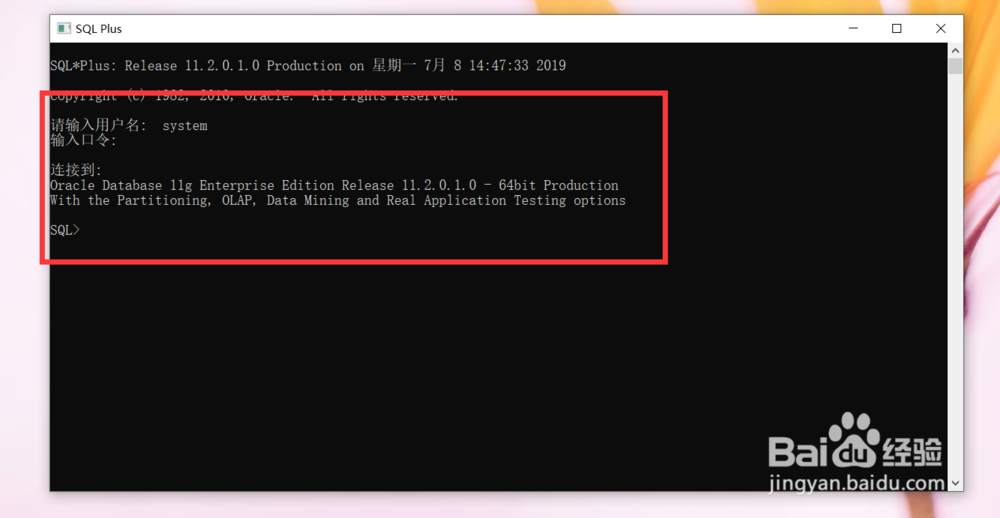1、运行Oracle 11G 安装包,进入安装启动界面,如图。
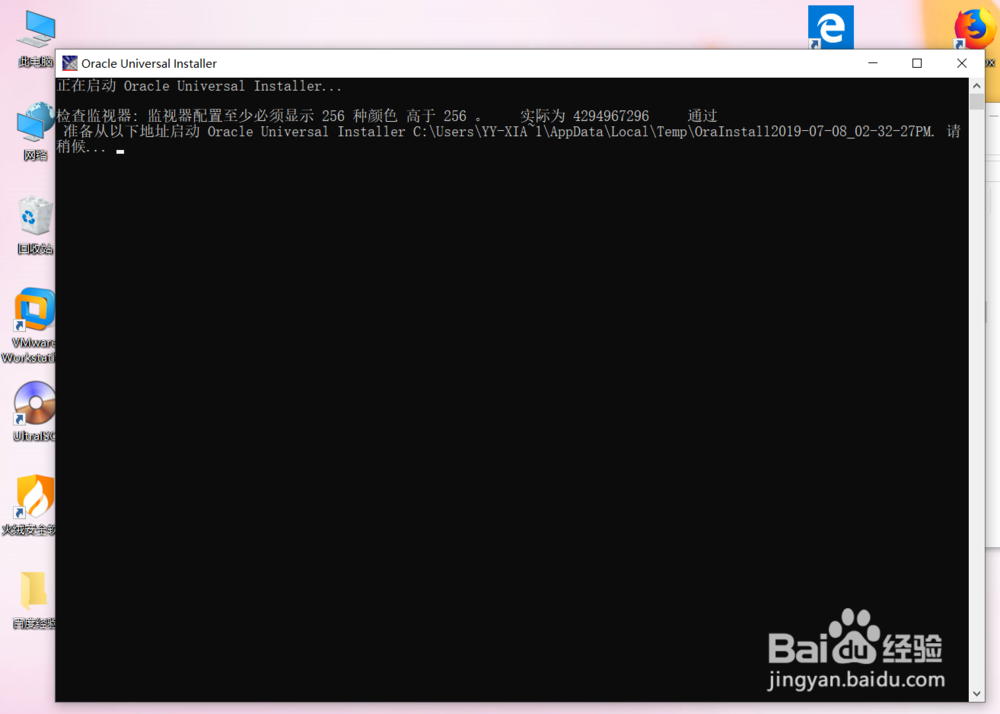
2、点击是继续安装,如图。
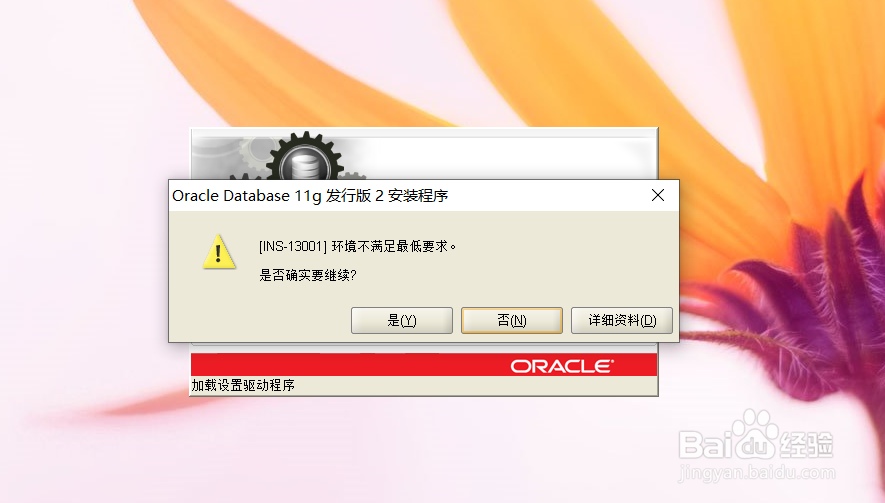
3、输入电子邮件并点击下一步继续安装,如图。

4、在安装选择项选择 创建和配置数据库,并点击下一步,如图。
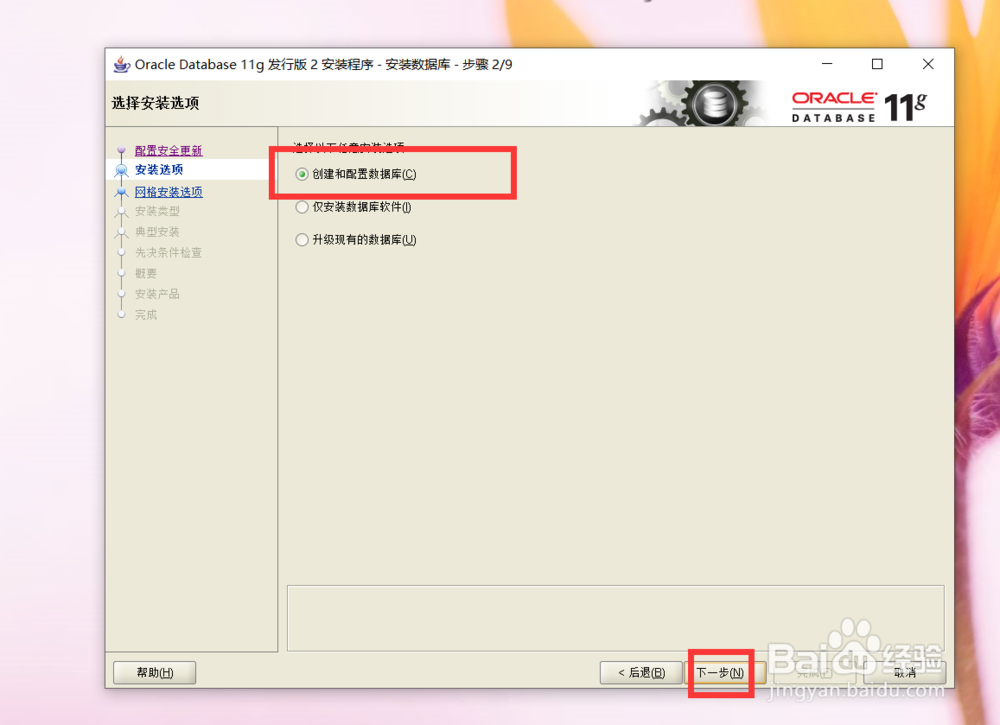
5、在系统类界面选择 服务器类,PS:根据自身需求,选择,笔者以桌面类为例,如图。
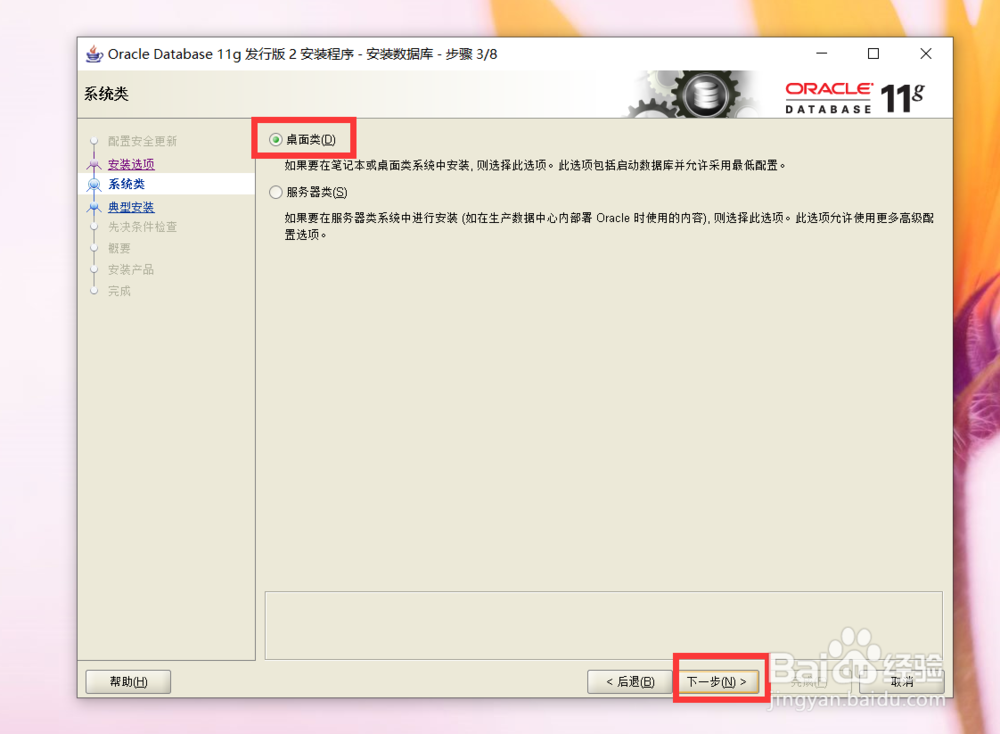
6、在典型安装界面设置路径(默认即可)和设置数据库密码,如设置的密码提示不符合标准时,点击是即可,如图。
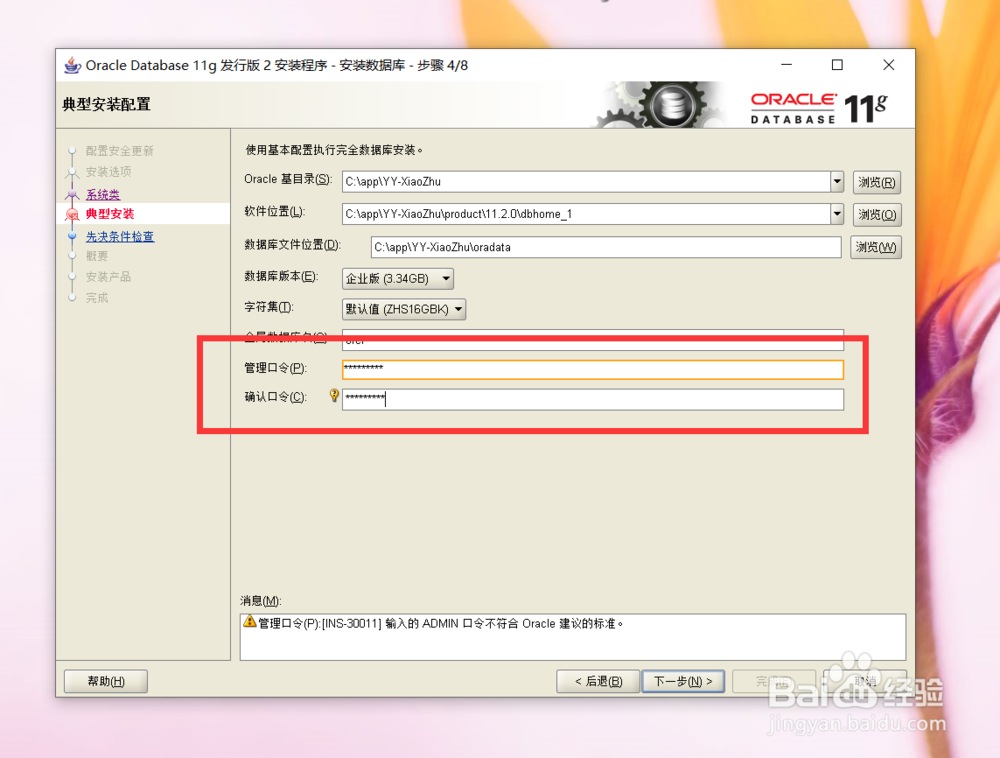
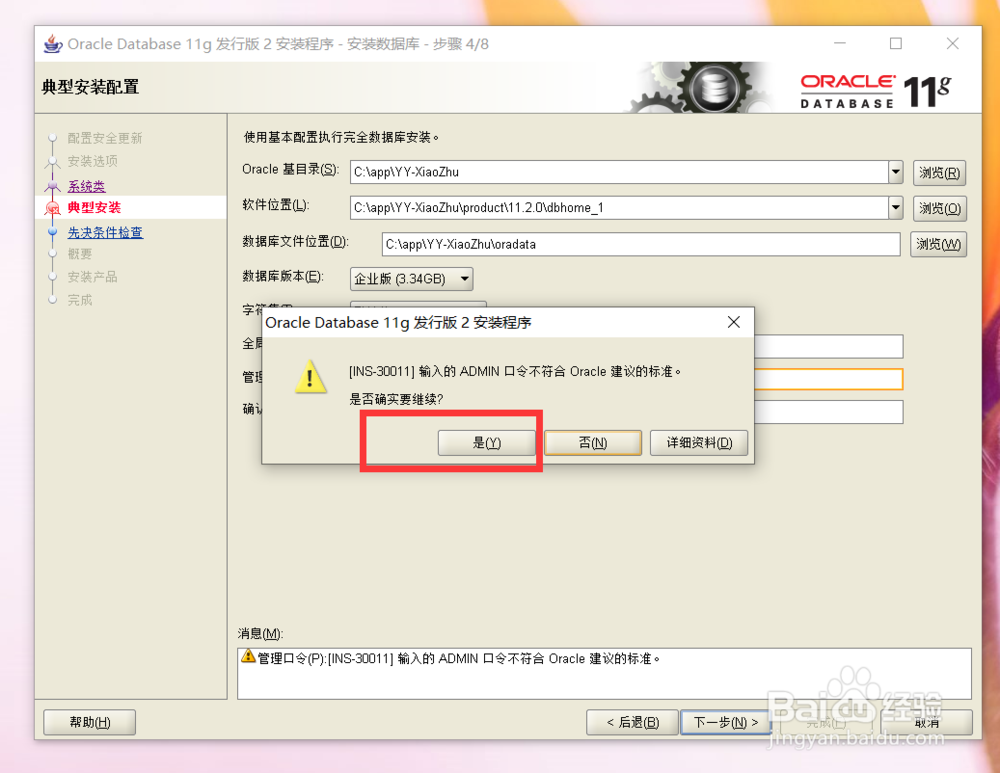
7、在概要界面点击完成,如图。
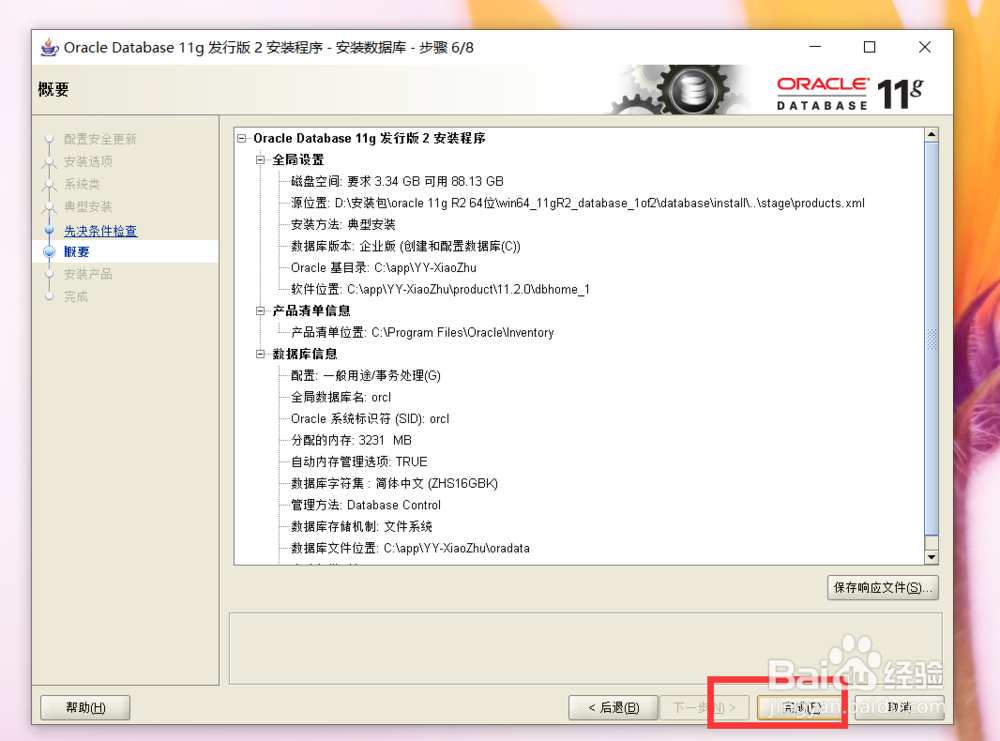
8、点击完成后进入到安装产品的进度条界面,如图。
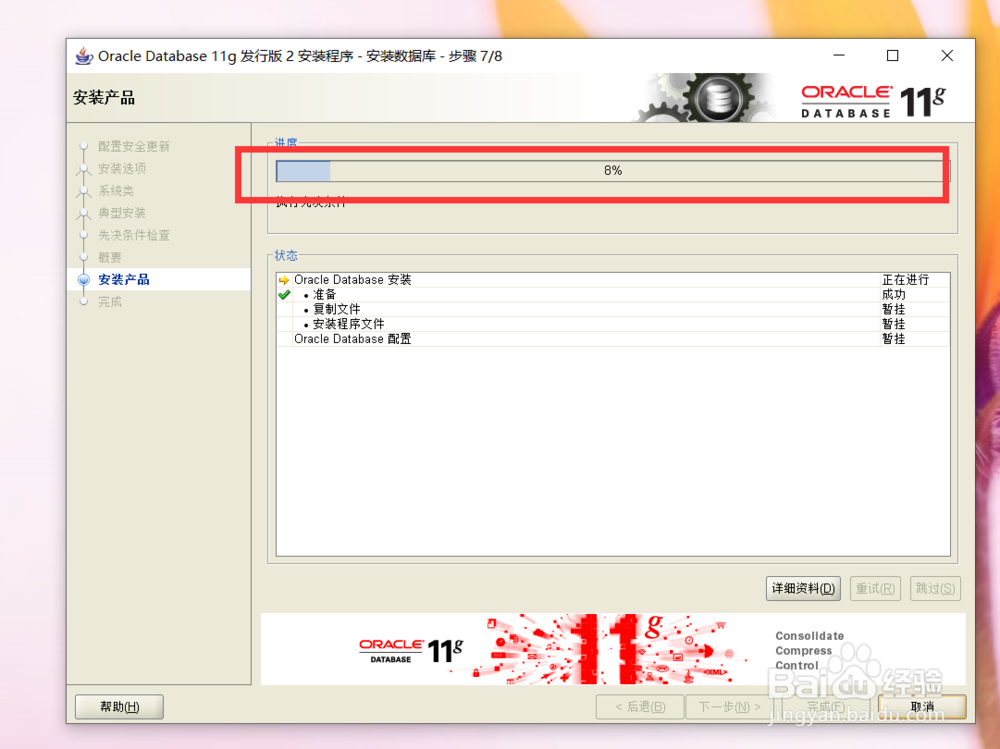
9、等待进度条完成后,弹出数据库创建界面,如图,
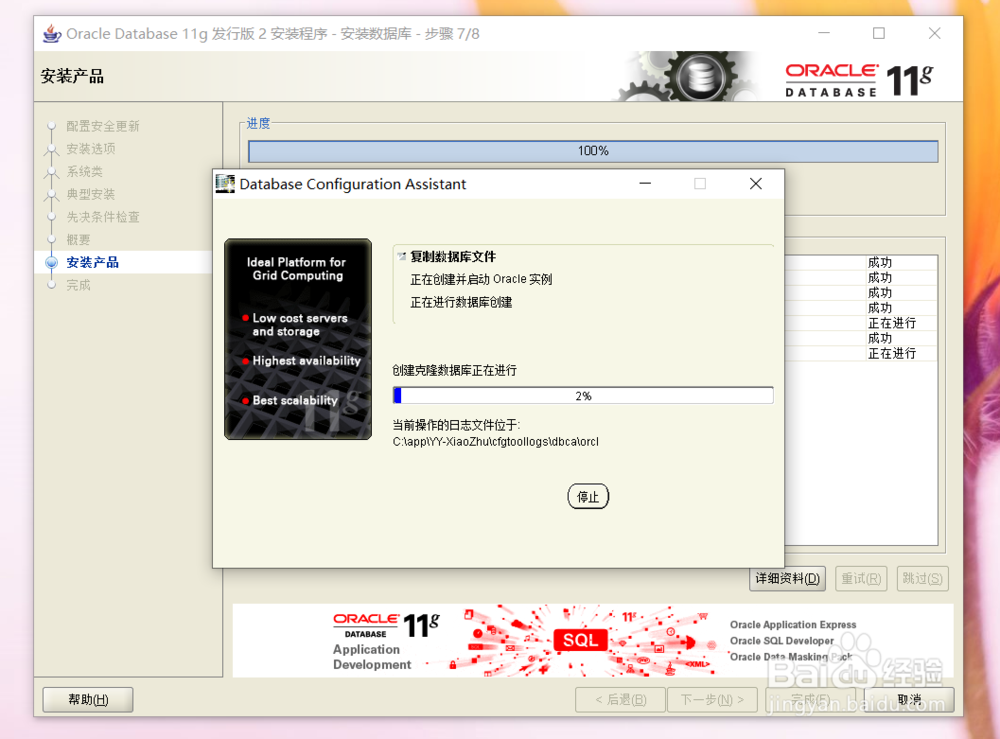
10、等待数据库创建完成后,弹出信息界面,点击确定,如图。
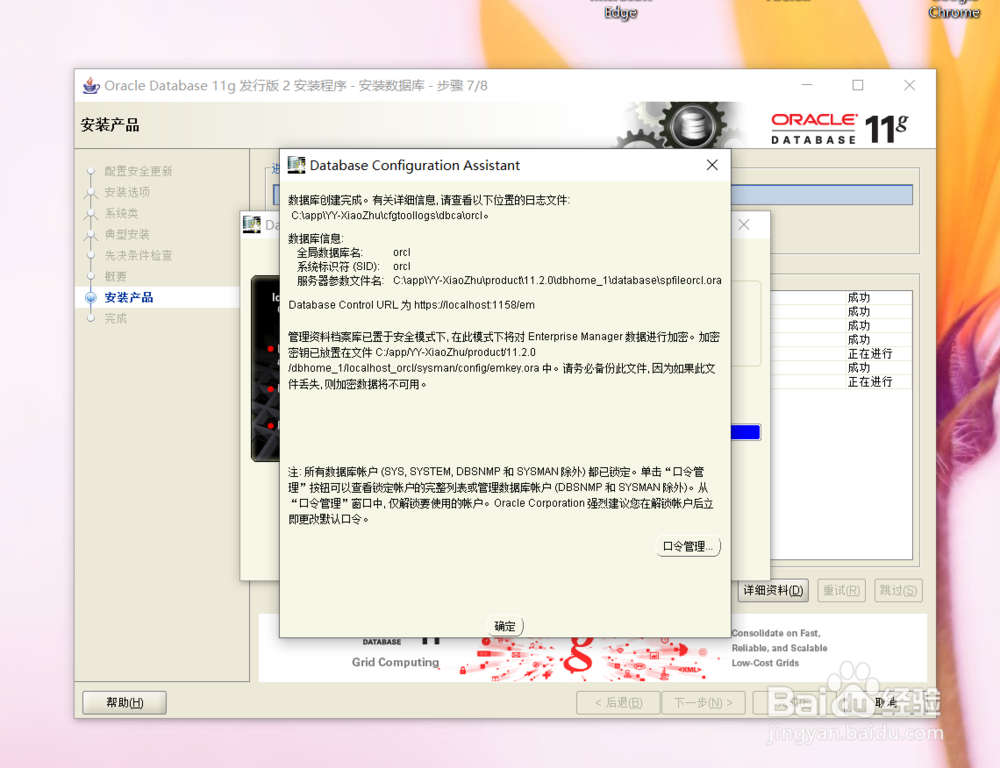
11、点击确定后回到数据库安装界面,点击关闭完成安装,如图。
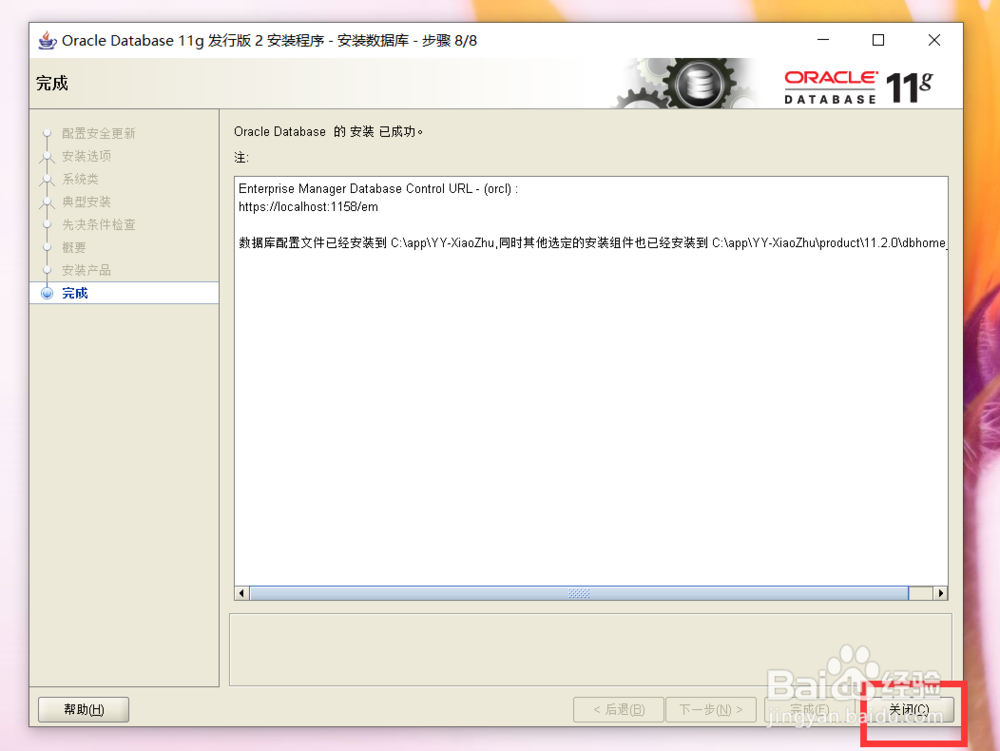
12、运行 sql plus ,输入用户名和密码登录数据库,如能正常登录表示数据库安装成功,如图。